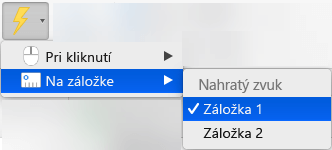Efekt animácie môžete nastaviť tak, aby sa začal prehrávať na začiatku zvukového klipu alebo videoklipu či dokonca počas neho. Efekt animácie tiež môžete spustiť kliknutím na tvar alebo objekt, ktorý sa bude animovať.
Spustenie efektu animácie kliknutím naň
-
Vyberte tvar alebo objekt, ku ktorému chcete pridať animáciu.
-
Prejdite na položky Animácie > Rozšírená animácia > Pridať animáciu a vyberte animáciu, ktorú chcete pridať.
-
V ďalšom kroku prejdite na položky Animácie > Rozšírená animácia > Tabla animácií.
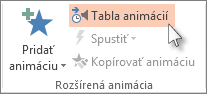
-
Na table animácií vyberte požadovaný tvar alebo iný objekt, pre ktorý chcete spustiť animáciu, keď naň kliknete.
-
V skupine Rozšírená animácia kliknite na položku Spustiť, ukážte šípkou na položku Pri kliknutí a vyberte objekt.
Spustenie animácie počas videoklipu alebo zvukového klipu
Na spustenie efektu animácie v konkrétnej časti videa je najskôr potrebné vložiť na požadované miesto videa záložku.
-
Pridajte záložku do videoklipu alebo zvukového klipu na miesto, kde sa má spustiť efekt animácie.
-
Prejdite na položky Animácie > Rozšírená animácia > Tabla animácií.
-
Na Table animácií vyberte animáciu, ktorú chcete spustiť v danom bode prehrávania videoklipu alebo zvukového klipu.
-
V skupine Rozšírená animácia kliknite na položku Spustiť, ukážte na položku Na záložke a vyberte záložku videa, pomocou ktorej chcete spustiť animáciu.
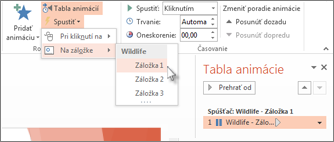
Poznámka: V systéme macOS je táto funkcia k dispozícii len pre predplatiteľov Microsoft 365.
Spustenie efektu animácie kliknutím naň
-
Vyberte tvar alebo objekt, ku ktorému chcete pridať animáciu.
-
Prejdite na kartu Animácie a vyberte animáciu, ktorú chcete pridať.
-
V ďalšom kroku prejdite na položku Animácie > Tabla animácií.

Otvorí sa tabla animácií.
-
Na table animácií vyberte požadovaný tvar alebo iný objekt, pre ktorý chcete spustiť animáciu, keď naň kliknete.
-
Na karte Animácia kliknite na položku Spustiť, ukážte šípkou na položku Pri kliknutí a vyberte objekt:
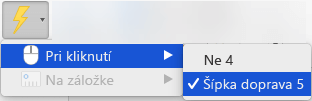
Spustenie animácie počas videoklipu alebo zvukového klipu
Na spustenie efektu animácie v konkrétnej časti videa je najskôr potrebné vložiť na požadované miesto videa záložku.
-
Pridajte záložku do videoklipu alebo zvukového klipu na miesto, kde sa má spustiť efekt animácie.
-
Prejdite na položku Animácie > Tabla animácií.
-
Na Table animácií vyberte animáciu, ktorú chcete spustiť v danom bode prehrávania videoklipu alebo zvukového klipu.
-
Na karte Animácia kliknite na položku Spustiť, ukážte na položku Na záložke a vyberte záložku, pomocou ktorej chcete spustiť animáciu.